Podręcznik użytkownika iPoda touch
- Podręcznik użytkownika iPoda touch
- Nowości w systemie iOS 13
- Twój iPod touch
-
- Budzenie i odblokowywanie
- Podstawowe gesty
- Regulowanie głośności
- Zmiana lub wyłączanie dźwięków
- Uzyskiwanie dostępu do funkcji z zablokowanego ekranu
- Otwieranie aplikacji na ekranie początkowym
- Robienie zrzutu lub nagrywanie ekranu
- Zmiana lub blokowanie orientacji ekranu
- Zmiana tapety
- Wyszukiwanie na iPodzie touch
- Wysyłanie rzeczy przy użyciu funkcji AirDrop
- Wykonywanie szybkich czynności
- Korzystanie z centrum sterowania oraz dostosowywanie go
- Otwieranie widoku Dzisiaj oraz dostosowywanie go
- Ładowanie baterii i sprawdzanie jej stanu
- Znaczenie ikon na pasku statusu
- Podróżowanie z iPodem touch
-
- Kalkulator
-
- Konfigurowanie FaceTime
- Wykonywanie i odbieranie połączeń
- Wykonywanie grupowego połączenia FaceTime
- Robienie zdjęcia Live Photo
- Używanie innych aplikacji podczas połączenia
- Dodawanie efektów aparatu
- Zmiana ustawień audio i wideo
- Opuszczanie połączenia lub przełączanie na Wiadomości
- Blokowanie wybranych dzwoniących
-
- Dom — omówienie
- Dodawanie akcesoriów i sterowanie nimi
- Konfigurowanie akcesoriów
- Dodawanie kolejnych domów
- Konfigurowanie HomePoda
- Konfigurowanie kamer
- Konfigurowanie routera
- Tworzenie i używanie scen
- Sterowanie akcesoriami w domu za pomocą Siri
- Automatyzacje i dostęp zdalny
- Tworzenie automatyzacji
- Zapraszanie innych do sterowania akcesoriami
-
- Pisanie wiadomości email
- Dodawanie załączników
- Adresowanie i wysyłanie wiadomości email
- Wyświetlanie wiadomości email
- Zachowywanie wersji roboczej wiadomości email
- Oznaczanie flagą i filtrowanie wiadomości email
- Porządkowanie poczty email
- Wyszukiwanie wiadomości email
- Usuwanie i odzyskiwanie usuniętych wiadomości email
- Praca z załącznikami
- Drukowanie wiadomości email
-
- Wyświetlanie map
- Znajdowanie miejsc
- Rozglądanie się
- Oznaczanie miejsc
- Uzyskiwanie informacji o miejscu
- Udostępnianie miejsc
- Zachowywanie ulubionych miejsc
- Tworzenie zbiorów
- Uzyskiwanie informacji o ruchu drogowym i pogodzie
- Uzyskiwanie trasy
- Używanie nawigacji „krok po kroku”
- Zamawianie wspólnych przejazdów
- Wycieczki Flyover w aplikacji Mapy
- Pomaganie w ulepszaniu aplikacji Mapy
-
- Konfigurowanie Wiadomości
- Wysyłanie i odbieranie wiadomości
- Wysyłanie wiadomości zawierających zdjęcia, wideo i dźwięk
- Animowanie wiadomości
- Używanie aplikacji obsługujących iMessage
- Korzystanie z animoji i memoji
- Wysyłanie efektu Digital Touch
- Zmiana powiadomień
- Filtrowanie i blokowanie wiadomości
- Usuwanie wiadomości
-
- Wyświetlanie zdjęć i wideo
- Edytowanie zdjęć i wideo
- Edycja zdjęć Live Photo
- Porządkowanie zdjęć w albumach
- Wyszukiwanie w aplikacji Zdjęcia
- Udostępnianie zdjęć i wideo
- Wyświetlanie wspomnień
- Znajdowanie osób w aplikacji Zdjęcia
- Przeglądanie zdjęć według miejsc
- Korzystanie z funkcji Zdjęcia iCloud
- Udostępnianie zdjęć w albumach udostępnianych iCloud
- Korzystanie z funkcji Mój strumień zdjęć
- Importowanie zdjęć i wideo
- Drukowanie zdjęć
- Skróty
- Giełda
- Porady
- Pogoda
-
- Konfigurowanie chmury rodzinnej
- Udostępnianie kupionych rzeczy członkom rodziny
- Włączanie próśb o zgodę na kupienie rzeczy
- Ukrywanie zakupów
- Udostępnianie subskrypcji
- Udostępnianie zdjęć, kalendarza i innych informacji członkom rodziny
- Odnajdywanie zgubionego urządzenia członka rodziny
- Konfigurowanie funkcji Czas przed ekranem dla członków rodziny
-
- Akcesoria dołączane do iPoda touch
-
- Konfigurowanie słuchawek AirPods
- Słuchanie przy użyciu słuchawek AirPods
- Wykonywanie i odbieranie połączeń przy użyciu słuchawek AirPods
- Używanie Siri ze słuchawkami AirPods
- Udostępnianie dźwięku przy użyciu słuchawek AirPods i Beats
- Dostosowywanie ustawień słuchawek AirPods
- Używanie innych słuchawek Bluetooth
- HomePod i inne głośniki bezprzewodowe
- Magic Keyboard
- Drukarki
-
-
- Ponowne uruchamianie iPoda touch
- Wymuszanie ponownego uruchomienia iPoda touch
- Uaktualnianie systemu iOS
- Tworzenie backupu iPoda touch
- Przywracanie ustawień domyślnych iPoda touch
- Odtwarzanie całej zawartości z backupu
- Przywracanie kupionych i usuniętych rzeczy
- Sprzedaż lub przekazanie iPoda touch innej osobie
- Wymazywanie całej zawartości i wszystkich ustawień
- Odtwarzanie iPoda touch do ustawień fabrycznych
- Instalowanie lub usuwanie profilów konfiguracji
-
- Pierwsze kroki z funkcjami dostępności
-
-
- Włączanie VoiceOver i ćwiczenie gestów
- Zmiana ustawień VoiceOver
- Nauka gestów VoiceOver
- Obsługa iPoda touch przy użyciu gestów VoiceOver
- Sterowanie funkcją VoiceOver przy użyciu pokrętła
- Korzystanie z klawiatury ekranowej
- Pisanie palcem
- Używanie VoiceOver za pomocą klawiatury Magic Keyboard
- Wpisywanie tekstu brajlowskiego na ekranie podczas korzystania z funkcji VoiceOver
- Korzystanie z monitora brajlowskiego
- Dostosowywanie gestów i skrótów klawiszowych
- Używanie VoiceOver z urządzeniem wskazującym
- Korzystanie z funkcji VoiceOver w aplikacjach
- Zoom (powiększanie zawartości ekranu)
- Lupa
- Ekran i wielkość tekstu
- Ruch
- Zawartość mówiona
- Audiodeskrypcja
-
-
- Ważne informacje dotyczące bezpieczeństwa
- Ważne informacje o obsłudze
- Uzyskiwanie informacji o iPodzie touch
- Znajdowanie dodatkowych zasobów związanych z oprogramowaniem i usługami
- Oświadczenie o zgodności z wymogami FCC
- Oświadczenie o zgodności ze standardami ISED Canada
- Apple a środowisko naturalne
- Informacje o recyklingu i pozbywaniu się sprzętu
- Prawa autorskie
Lokalizowanie urządzenia w Lokalizatorze na iPodzie touch
Przy użyciu aplikacji Lokalizator ![]() możesz znaleźć zgubionego iPhone'a, iPada, iPoda touch, Maca, zegarek Apple Watch lub słuchawki AirPods, a także odtworzyć na urządzeniu sygnał dźwiękowy. Aby zlokalizować urządzenie, musisz włączyć funkcję Znajdź mój [urządzenie] zanim je zgubisz.
możesz znaleźć zgubionego iPhone'a, iPada, iPoda touch, Maca, zegarek Apple Watch lub słuchawki AirPods, a także odtworzyć na urządzeniu sygnał dźwiękowy. Aby zlokalizować urządzenie, musisz włączyć funkcję Znajdź mój [urządzenie] zanim je zgubisz.
Jeśli zgubisz swojego iPoda touch i nie masz dostępu do aplikacji Lokalizator, możesz go zlokalizować lub odtworzyć na nim sygnał dźwiękowy przy użyciu aplikacji Znajdź mój iPhone w witrynie iCloud.com.
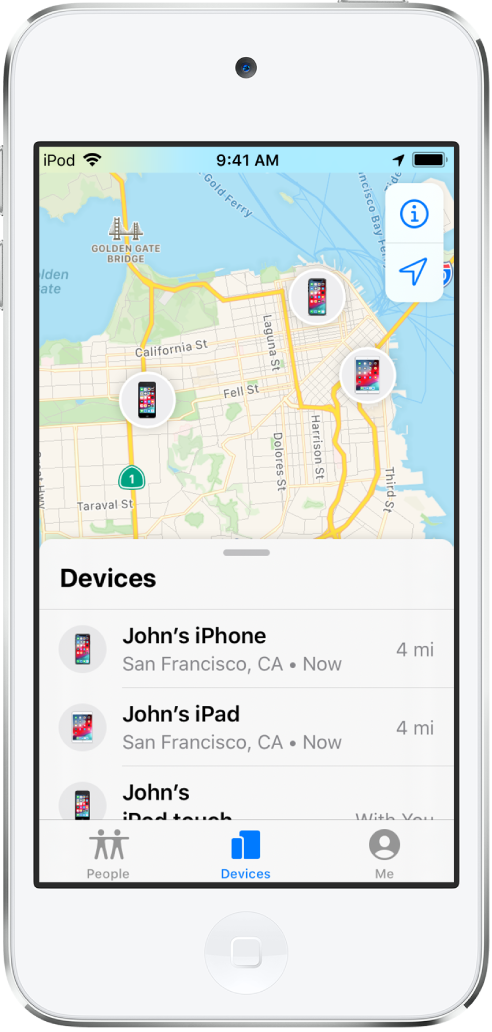
Wyświetlanie położenia urządzenia
Przejdź do listy Urządzenia i stuknij w urządzenie, które chcesz zlokalizować.
Jeśli można zlokalizować urządzenie: Położenie urządzenia zostanie wyświetlone na mapie.
Jeśli nie można zlokalizować urządzenia: Pod nazwą urządzenia wyświetlana jest etykieta Nie znaleziono miejsc. Włącz Powiadamiaj o znalezieniu (pod etykietą Powiadomienia). Gdy urządzenie zostanie zlokalizowane, otrzymasz powiadomienie.
Odtwarzanie sygnału dźwiękowego na iPhonie, iPadzie, iPodzie touch, Macu lub Apple Watch
Przejdź do listy Urządzenia i stuknij w urządzenie, na którym chcesz odtworzyć sygnał dźwiękowy.
Stuknij w Odtwórz dźwięk.
Jeśli urządzenie jest połączone z siecią: Po krótkiej przerwie rozpoczyna się odtwarzanie dźwięku, jego głośność stopniowo się zwiększa, a odtwarzanie trwa około dwóch minut. Urządzenie wibruje (jeśli to możliwe). Na ekranie urządzenia pojawia się także alert Znajdź mój [urządzenie].
Na adres email powiązany z Twoim Apple ID wysyłana jest również wiadomość z powiadomieniem.
Jeśli urządzenie jest poza siecią: Pod etykietą Odtwórz dźwięk wyświetlana jest etykieta Oczekuję. Odtwarzanie dźwięku rozpocznie się po połączeniu urządzenia z siecią Wi‑Fi lub siecią komórkową.
Poproś Siri. Powiedz na przykład: „Help me find my iPad” lub „Play a sound on my iPod touch” Dowiedz się, jak używać Siri.
Odtwarzanie sygnału dźwiękowego na słuchawkach AirPods
Przejdź do listy Urządzenia i stuknij w słuchawki AirPods, na których chcesz odtworzyć sygnał dźwiękowy.
Stuknij w Odtwórz dźwięk. Jeśli słuchawki AirPods są rozdzielone, możesz wyciszyć jedną z nich, stukając w Lewy lub Prawy, aby znaleźć je osobno.
Jeśli słuchawki AirPods są połączone z siecią: Dźwięk odtwarzany jest od razu (przez dwie minuty).
Na adres email powiązany z Twoim Apple ID wysyłana jest również wiadomość z powiadomieniem.
Jeśli słuchawki AirPods są poza siecią: Otrzymasz powiadomienie, gdy słuchawki AirPods znajdą się w zasięgu iPhone'a, iPada lub iPoda touch.
Przerywanie odtwarzania sygnału dźwiękowego na urządzeniu
Jeśli znajdziesz urządzenie i chcesz wyłączyć sygnał dźwiękowy zanim zostanie on wyłączony automatycznie, wykonaj jedną z poniższych czynności:
iPhone, iPad lub iPod touch: Naciśnij przycisk włączania lub przyciski głośności. Możesz także przełączyć przełącznik Dzwonek/Cisza. Jeśli urządzenie jest zablokowane, możesz je także odblokować lub przesunąć palcem, aby odwołać alert Znajdź mój [urządzenie]. Jeśli urządzenie jest odblokowane, możesz stuknąć w OK w alercie Znajdź mój [urządzenie].
Apple Watch: Stuknij w OK w alercie aplikacji Lokalizator. Możesz też nacisnąć Digital Crown lub przycisk boczny.
Mac: Kliknij w OK w alercie Znajdź mój Mac.
AirPods: Umieść słuchawki AirPods w etui i zamknij pokrywę. Możesz także stuknąć w Zatrzymaj w aplikacji Lokalizator.
Uzyskiwanie trasy do urządzenia
Możesz uzyskać trasę do bieżącego położenia urządzenia, wyświetlaną w aplikacji Mapy.
Przejdź do listy Urządzenia i stuknij w urządzenie, do którego chcesz uzyskać trasę.
Stuknij w Trasa, aby otworzyć Mapy.
Stuknij w trasę, aby uzyskać wskazówki dojścia lub dojazdu z Twojego bieżącego położenia do położenia urządzenia. Zobacz: Używanie nawigacji „krok po kroku” w aplikacji Mapy na iPodzie touch.
Lokalizowanie urządzenia znajomego lub odtwarzanie na nim sygnału dźwiękowego
Jeśli Twój znajomy zgubi urządzenie, może je zlokalizować lub odtworzyć na nim sygnał dźwiękowy, przechodząc do icloud.com/find i logując się przy użyciu swojego Apple ID i hasła.
Aby uzyskać więcej informacji, zobacz: Ustalanie położenia urządzenia w aplikacji Znajdź mój iPhone na stronie iCloud.com w Podręczniku użytkownika iCloud.